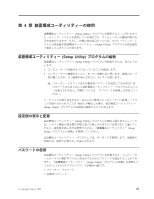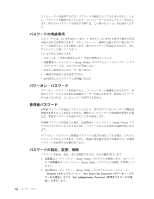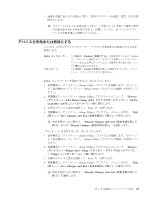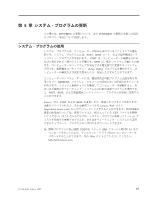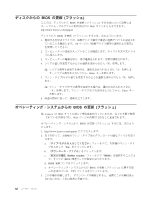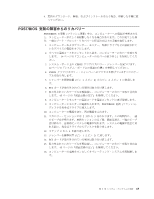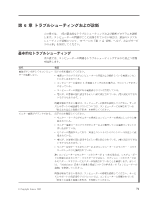Lenovo ThinkCentre M58e Japanese (User guide) - Page 74
起動デバイスの選択
 |
View all Lenovo ThinkCentre M58e manuals
Add to My Manuals
Save this manual to your list of manuals |
Page 74 highlights
1 2 F12 Startup Device Menu F12 3. ʮStartup Device Menu Enter ΩʔΛԡ͠ 1 63 Setup Utility 2. ʮStartup 3. Primary Startup Sequence (1 Automatic Startup Sequence Error Startup Sequence 4. Esc : Esc 5 Setup Utility Exit (ऴ ྃ)ʯ→ʮSave Changes and Exit Exit Load Optimal Settings Esc Setup Utility Esc 66
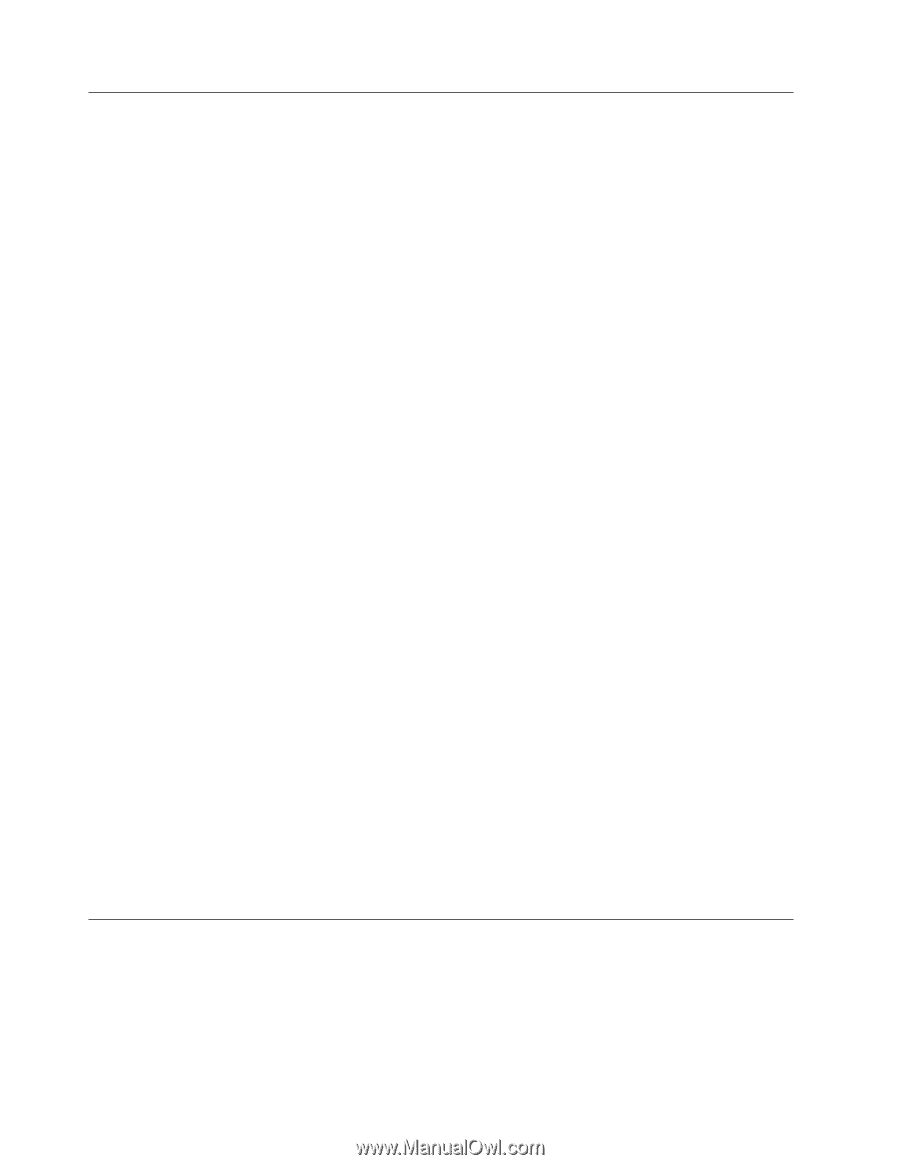
起動デバイスの選択
ご使用のコンピューターが、ディスク、ディスケット、またはハードディスク・ド
ライブなどの事前に決めてあったデバイスから起動しない場合、以下のいずれかを
行って、 起動デバイスを選択します。
一時的な起動デバイスの選択
以下の手順に従って、任意の起動デバイスから起動します。
注
:
すべてのディスク、ハードディスク・ドライブ、およびディスケットが起動可
能であるとは限りません。
1.
コンピューターの電源を切ります。
2.
コンピューターの電源をオンにし、
F12
キーを繰り返し押します。「
Startup
Device Menu
」が開いたら、
F12
キーを放します。
3.
「
Startup Device Menu
」から希望する起動デバイスを選択し、
Enter
キーを押し
て開始します。
注
:
起動デバイス・メニューから起動デバイスを選択しても、変更した始動順序が
固定されるわけではありません。
起動デバイス順序の選択および変更
構成された起動デバイス順序を表示または永続的に変更するには、次のようにしま
す。
1.
装置構成ユーティリティー・プログラムを始動します。
63
ページの『装置構成
ユーティリティー
(Setup Utility)
プログラムの始動』を参照してください。
2.
「
Startup (
始動
)
」
を選択します。画面の右側に表示される情報を読みます。
3.
Primary Startup Sequence (1
次始動順序
)
、
Automatic Startup Sequence (
自動始動
順序
)
、および
Error Startup Sequence (
エラー始動順序
)
のためのデバイスを選
択します。
4.
Esc
を押して、装置構成ユーティリティー・プログラムのメインメニューに戻り
ます。
注
:
Esc
を何回か押さなければならない場合があります。
5.
装置構成ユーティリティー
(Setup Utility)
のメインメニューから、「
Exit (
終
了
)
」
→
「
Save Changes and Exit (
変更を保存して終了
)
」を選択します。
これらの設定を変更した後に、デフォルト設定に戻す場合は、
「
Exit (
終了
)
」
メニ
ューの
「
Load Optimal Settings (
最適設定のロード
)
」
を選択します。
装置構成ユーティリティー・プログラムの終了
設定内容の表示や変更が終了した後、
Esc
キーを押すと装置構成ユーティリティー
(Setup Utility)
プログラムのメニューに戻ります
(Esc
キーを数回押さなければなら
ない場合があります
)
。新しい設定を保存する場合は、
「終了」
→
「変更を保存して
終了」
を選択します。この操作をしないと設定内容は保存されません。
66
ユーザー・ガイド